在CAD設計過程中,有時候會需要按照一定的規律添加編號,最簡單的方法就是一個個手動輸入,可當數量較多時,純手工輸入效率就太低了。這時有些新手設計師就要問了CAD軟件中難道沒有像Excel中那種可以使編號自動遞增的功能嗎?當然有!直接調用CAD文字遞增功能便可實現,本文小編就來給大家分享一下浩辰CAD軟件中通過調用CAD文本遞增命令來實現編號自動遞增的操作技巧吧!
CAD文本遞增應用實例:編號自動遞增
1、啟動浩辰CAD軟件后打開需要操作的圖紙文件,點擊插入單行文字,輸入:1。
2、在菜單欄中找到并點擊【文字】—【文字遞增】。
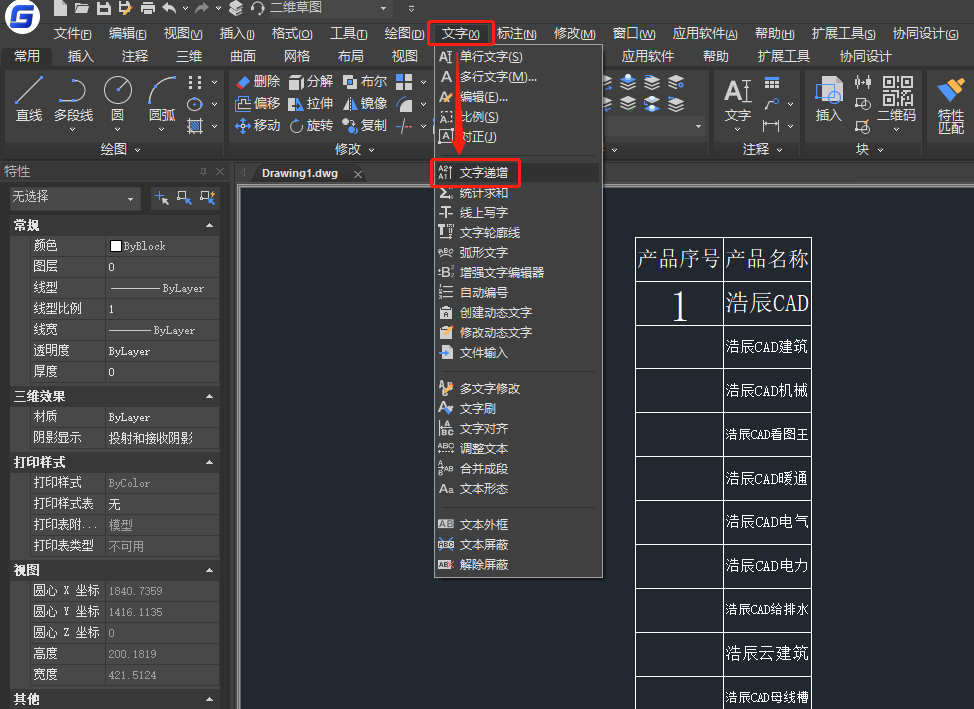
根據命令行提示在圖紙中選擇需要遞增的數字/字母,比如:剛剛輸入的數字【1】,此時回跳出【增量】對話框,根據自身需求合理設置CAD文字遞增的間距、數量、增量即可。
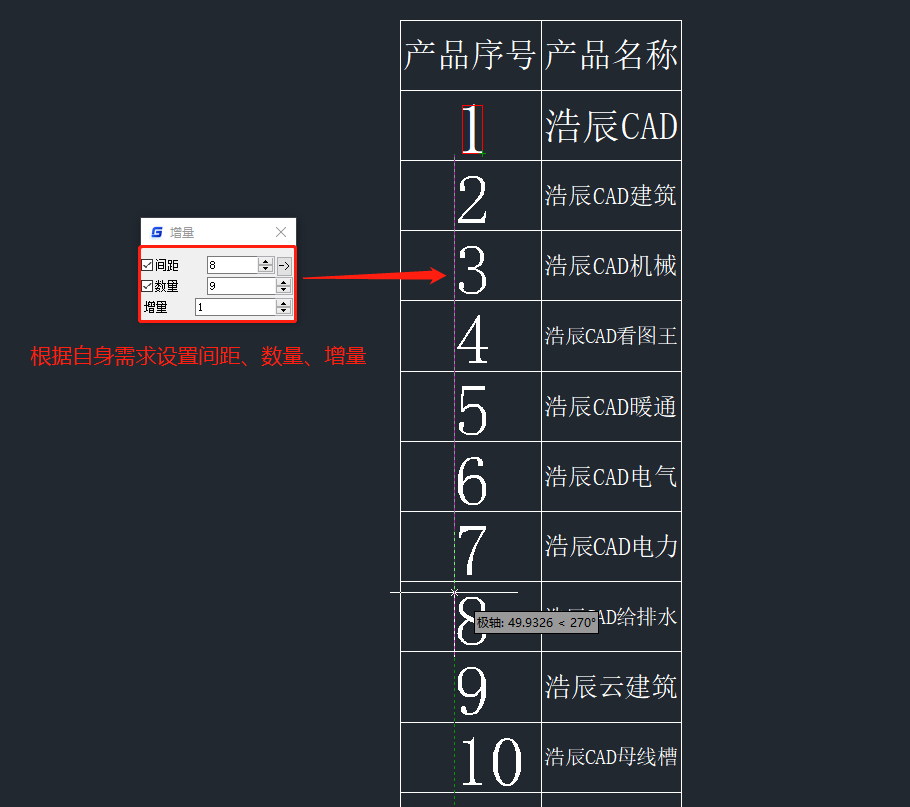
注意:選取的增量數字或者字母一定要是單行文字,如果選擇的是多行文字的話,無法進行CAD文字遞增操作。
上述CAD教程中小編給大家介紹了浩辰CAD軟件中通過調用CAD文字遞增命令來實現編號自動遞增的具體操作步驟,你學會了嗎?想要了解更多CAD實用技巧請持續關注浩辰CAD官網教程專區,小編后續將會給大家分享更多精彩內容哦!
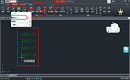
2023-06-09

2020-07-02
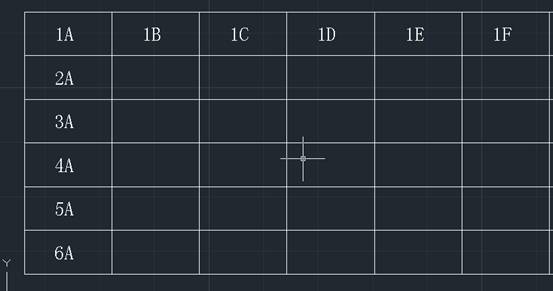
2019-08-06
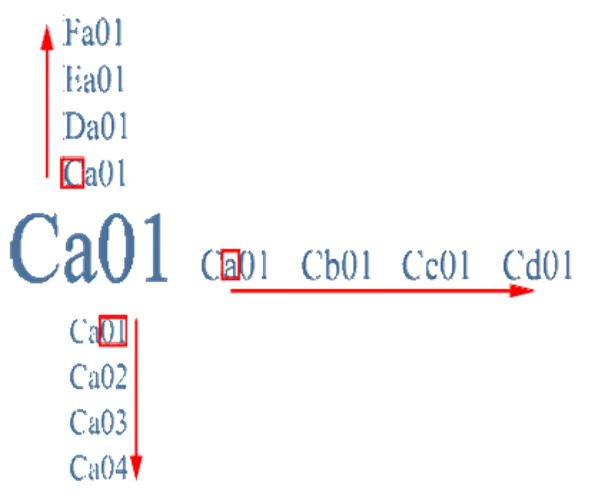
2019-04-22
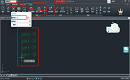
2023-07-28
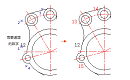
2022-08-25
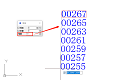
2022-08-23

2023-11-09

2023-11-09

2023-11-09

2023-11-08

2023-11-07
